Daptar eusi
Lamun urang boga dua vérsi buku gawé anu sarua, hal kahiji anu jadi pikiran urang nyaéta pikeun ngabandingkeun éta sarta manggihan bédana nilai antara aranjeunna. Perbandingan ieu tiasa ngabantosan urang nganalisa, ngapdet, sareng ngabenerkeun set data urang. Dina hal ieu, kami geus nyieun 4 cara béda nu bisa Anjeun pake pikeun ngabandingkeun dua lambar Excel pikeun manggihan béda dina nilai kalawan gampang.
Unduh Buku Latihan Praktek
Anjeun disarankeun pikeun ngundeur file Excel jeung latihan babarengan jeung eta.
Bandingkeun Dua Lembar Excel keur Bedana dina Nilai_1.xlsxBandingkeun Dua Excel Sheets for Beds in Values_2.xlsx
4 Cara Bandingkeun Dua Excel Sheets for Beds in Values
Contona, urang gaduh 2 daptar harga aksesoris PC. Hiji kanggo taun 2020 sareng hiji deui kanggo taun 2021. Dua daptar ieu rada sami iwal sababaraha parobahan harga. Kusabab dua set data rada mirip, ngabandingkeun antara aranjeunna masuk akal sabab ngandung jinis data anu sami. Ku kituna, urang bakal nerapkeun sagala cara pikeun ngabandingkeun dua lembar Excel ieu pikeun manggihan béda dina nilai antara aranjeunna.

Ku kituna, tanpa kudu diskusi deui, hayu urang teuleum langsung kana kabéh métode hiji-hiji.
1. Paké Témbongkeun Sisi-sisi Komando pikeun Bandingkeun Dua Lembar Excel pikeun Bedana dina Nilai
Ieu fitur endah nu ngamungkinkeun urang pikeunbandingkeun dua lambar Excel ku cara ningali sisi-sisi. Pikeun ngaktipkeun fitur ieu:
❶ Pindah ka tab Témbongkeun .
❷ Teras klik paréntah Témbongkeun Side by Side .
📓 Catetan
Anjeun tiasa mareuman fitur ieu ku ngaklik deui paréntah ieu.

Sacara standar, View Side by Side paréntah nempatkeun dua lembar Excel hiji-hiji sacara horisontal. Éta henteu pikaresepeun pikeun ningali dua lambar kalayan gampang. Pikeun ngarobah mode nempoan ti horizontal ka vertikal:
❶ Buka tab Tingali deui.
❷ Klik Atur Sadayana .
❸ Pilih Vertikal tina kotak dialog Atur Windows .
❹ Pencét Ok .

Sawaktos Anjeun geus rengse kalayan sagala léngkah saméméhna, Anjeun bakal manggihan kaluaran saperti kieu:

📓 Catetan
Anjeun tiasa nganggo metode ieu nalika anjeun hoyong ngabandingkeun dua lambar Excel tina dua buku kerja Excel anu béda.
2. Ngabédakeun Dua Lembar Excel dina Nilai Nganggo Rumus
Ieu mangrupikeun cara anu paling efektif. métode pikeun manggihan bédana nilai ku ngabandingkeun dua lambar Excel. Saatos ieu, anjeun bakal terang nilai mana anu béda-béda dibandingkeun sareng nilai lambaran Excel anu sanés.
📓 Catetan
Anjeun kedah nganggo dua lembar kerja dina buku kerja anu sami pikeun ngagunakeun ieu. métode.
💡 Sateuacan ngaléngkah ka léngkah
Urang bakal ngabandingkeun dua lembar kerja anu disebut 2020 jeung 2021 . Hasil babandinganProsésna bakal dipidangkeun dina lembar kerja anu sanés anu disebut Bandingan Nganggo Rumus .
Salaku parantos réngsé sadayana prasarat, ayeuna hayu urang teraskeun kana léngkah-léngkah:
🔗 Léngkah
❶ Pilih sél A1 dina lembar kerja kosong nu anyar dibuka.
❷ Selapkeun rumus
=IF('2020'!A1 '2021'!A1, "2020:"&'2020'!A1&" vs 2021:"&'2021'!A1, "") di jero sél.
❸ pencét tombol ENTER .
❹ Séred ikon Eusian Cecekelan ka katuhu jeung ka handap pikeun nempo sakabéh hasil babandingan.

3. Bandingkeun Dua Lembar Excel Ngagunakeun Pemformatan Kondisional Pikeun Milarian Beda Nilai
Metoda ieu ogé ngabandingkeun lembar kerja dina buku kerja anu sami. Pikeun ningali hasil babandingan, urang geus milih lembar kerja anu disebut Format Kondisi .
Dina LKS ieu, urang bakal ngabandingkeun sakabéh nilai jeung LKS séjén anu disebut 2021 . Ayeuna, anjeun kedah laksanakeun léngkah-léngkah ieu di handap:
🔗 Léngkah
❶ Pilih sél A1 jeung pencét CTRL + SHIFT + END ▶ pikeun milih sakabéh data.
❷ Pindah ka Home ▶ Formatting Kondisi ▶ Aturan Anyar.
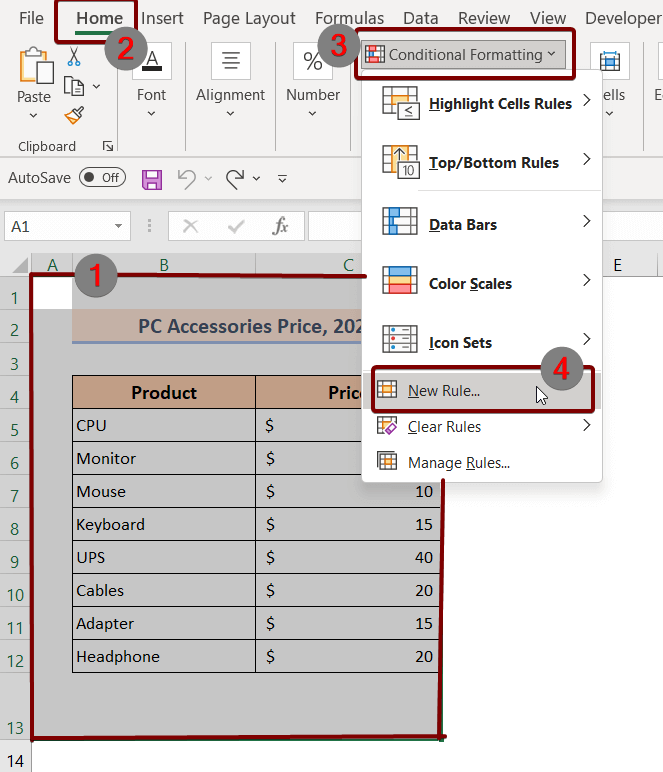
❸ Pilih Paké rumus pikeun nangtukeun sél mana nu rék diformat.
❹ Ketik rumus
=A12021!A1 dina sél.
Dimana 2021 nyaéta ngaran lembar kerja.
❺ Pilih warna naon waé tina pilihan Format .
❻ Ayeuna pencét Ok .

Sawaktos Anjeun geus rengse kalayan sagala léngkahdi luhur, anjeun bakal mendakan nilai-nilai anu béda-béda anu disorot ku warna sapertos kieu:

4. Anggo Komando Jandéla Anyar pikeun Ngabédakeun Dua Lembar Excel pikeun Béda Nilai
Upami anjeun hoyong ningali dua lembar kerja Excel dina buku kerja anu sami, teras ngadamel jandela énggal mangrupikeun cara anu sanés pikeun tujuanana. Pikeun nyieun jandela anyar pikeun ngabandingkeun dua lembar kerja Excel babarengan, tuturkeun léngkah-léngkah ieu di handap:
🔗 Léngkah-léngkah:
❶ Pindah ka Témbongkeun tab.
❷ Lajeng tina grup Jandela pilih Jandela Anyar .

Saatos ngalaksanakeun paréntah ieu, jandela anyar bakal dibuka. Anu anjeun tiasa gerak sareng posisina sacara bébas dibandingkeun sareng lembar kerja anu sanés di sisi-sisi.
Hal-hal anu Perlu Diinget
📌 Pikeun mareuman fitur Témbongkeun Berdampingan , klik dina deui.
📌 Anjeun tiasa mencet CTRL + SHIFT + END pikeun milih sadaya data.

